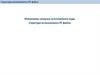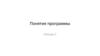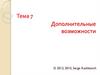Similar presentations:
Внедрение дополнительного кода в исполняемый файл
1.
Внедрение дополнительного кода висполняемый файл
1. Модификация заголовка и структуры исполняемого
кода
2. Вставка дополнительного кода
2.
Требуемый инструментарийОТЛАДЧИК ИСПОЛНЯЕМОГО КОДА
OLLY DEBUGGER
РЕДАКТОР ЗАГОЛОВКА ИСПОЛНЯЕМОГО ФАЙЛА ФОРМАТА PE
LORD PE, PE TOOLS И ДР.
ШЕСТНАДЦАТИРИЧНЫЙ РЕДАКТОР
FLEX HEX, WIN HEX И ДР.
ОБЪЕКТ ВОЗДЕЙСТВИЯ
ИСПОЛНЯЕМЫЙ ФАЙЛ
3.
Алгоритм действий1. Создаем проект в среде программирования с пустой
графической формой.
2. Внедряем свой код в созданный проект. Код должен
исполняться при запуске графического
пользовательского приложения (пустая форма).
4.
Варианты внедрения кодаОткрытие созданного приложения в Olly Debugger.
5.
Варианты внедрения кода1. Запись кода в память процесса.
2. Запись кода в новую секцию (данных или кода),
которая создается дополнительно.
Обоснование:
Места в существующей секции кода мало (RawSize –
размер в исполняемом файле), а размер процесса в
памяти гораздо больше (VirtualSize) => VirtualSize >>
RawSize.
6.
1. Открываем модифицируемый файл в Lord PE или PEtools.
7.
2. Открываем раздел Section.8.
3. Добавляем заголовок секции (Section).9.
4. Редактируем заголовок секции (Section).a) В поле Name вводим какое-нибудь название секции, например “.code”;
b) Поля VirtualAddress и RawOffset не трогаем – это адреса секции в памяти и
в файле соответственно, вычисляются как
VirtualAddress = ((VirtualAddress(предыдущая секция) +
VirtualSize(предыдущая секция) – 1) div VirtualAlign) + 1) * VirtualAlign;
RawOffset = ((VirtualAddress(предыдущая секция) + VirtualSize(предыдущая
секция) – 1) div FileAlign) + 1) * FileAlign;
Их LordPE считает автоматом, и менять их не надо!
10.
4. Редактируем заголовок секции (Section).c) Расчитываем поля VirtualSize и RawSize
RawSize - размер секции в файле = 1000 (4кб – достаточно для нашего кода).
VirtualSize - размер секции в памяти = 4000 (16кб – писать в память не только
код, но и данные, чтобы не создавать новую секцию).
11.
5. Редактируем флаги секции. Нажимаем на кнопку рядомс полем Flags:
Отмечаем (ставим галочку):
• Что-то в секции можно выполнять
• Из неё можно читать
• В неё можно писать
• В ней есть код
• В ней есть инициализированные
данные
• В ней есть неинициализированные
данные
12.
6. Запомнить и записать значения VirtualOffset (RVA) иRawOffset, EntryPoint, BaseOfCode
7. Пишем вместо BaseOfCode значение RVA и вместо
EntryPoint значение RVA нашей секции + 5.
13.
8. Нажимаем Save и «OK». Запускаем файл. Он незапускается…
Секцию объявили, а записать – не записали!
9. Открываем файл во FlexHex и переходим в самый
конец файла. Теперь ищем то место, где будет новая
секция. А она начинается с запомненного нами
RawOffset (назовём его Raw = 59E00).
Если последний существующий байт файла имеет адрес,
отличный от (Raw-1), то забиваем нулями всё место от
конца файла до этого числа (Щёлкаем после
последнего байта в файле, далее Edit->Insert Zero
Block; Block Size = Raw - адрес последнего байта - 1.
Иначе щёлкаем на пустой квадратик по адресу Raw, далее
Edit->Insert Zero Block; Block Size = размер нашей
секции, RawSize, то есть 1000h.





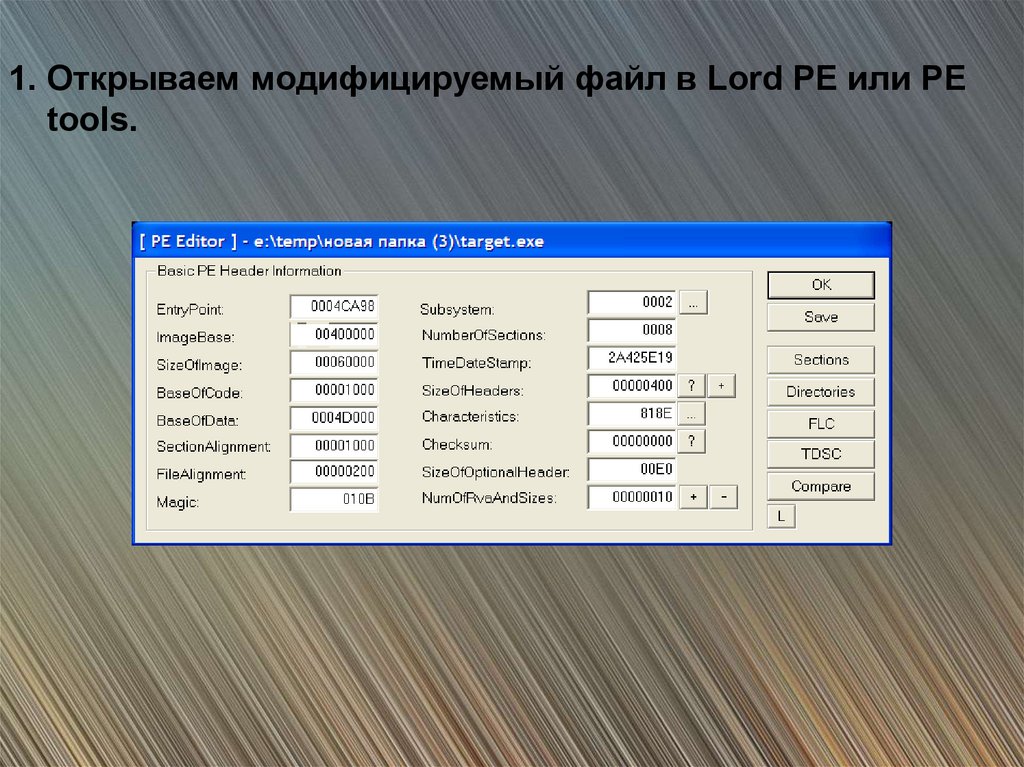
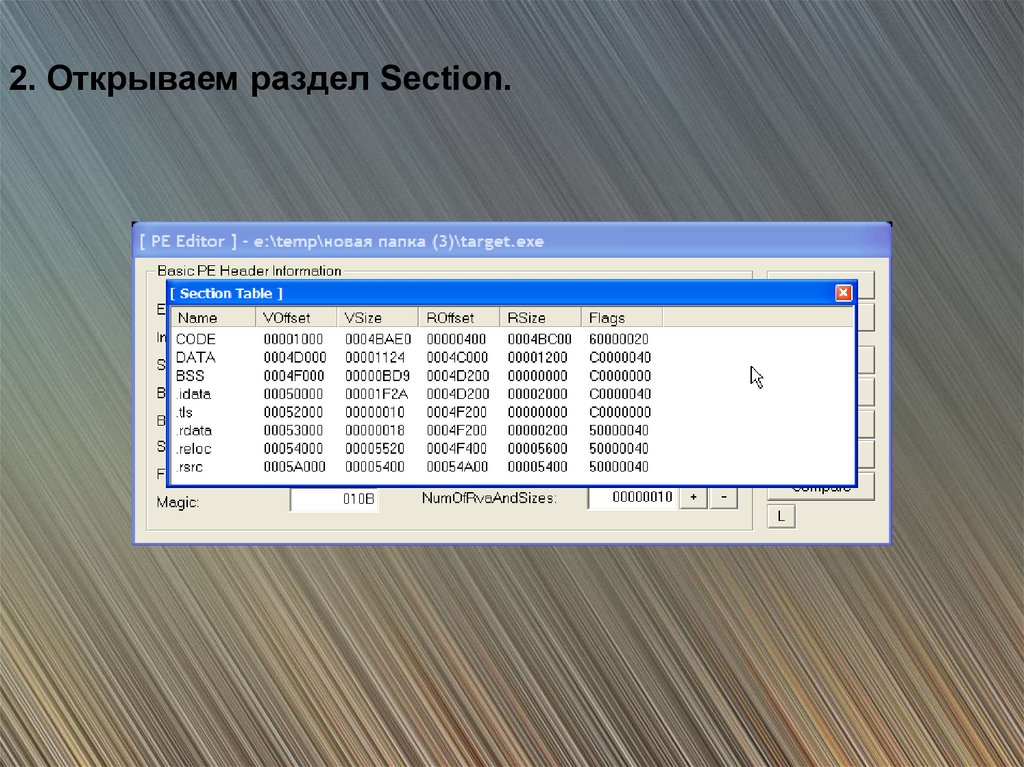
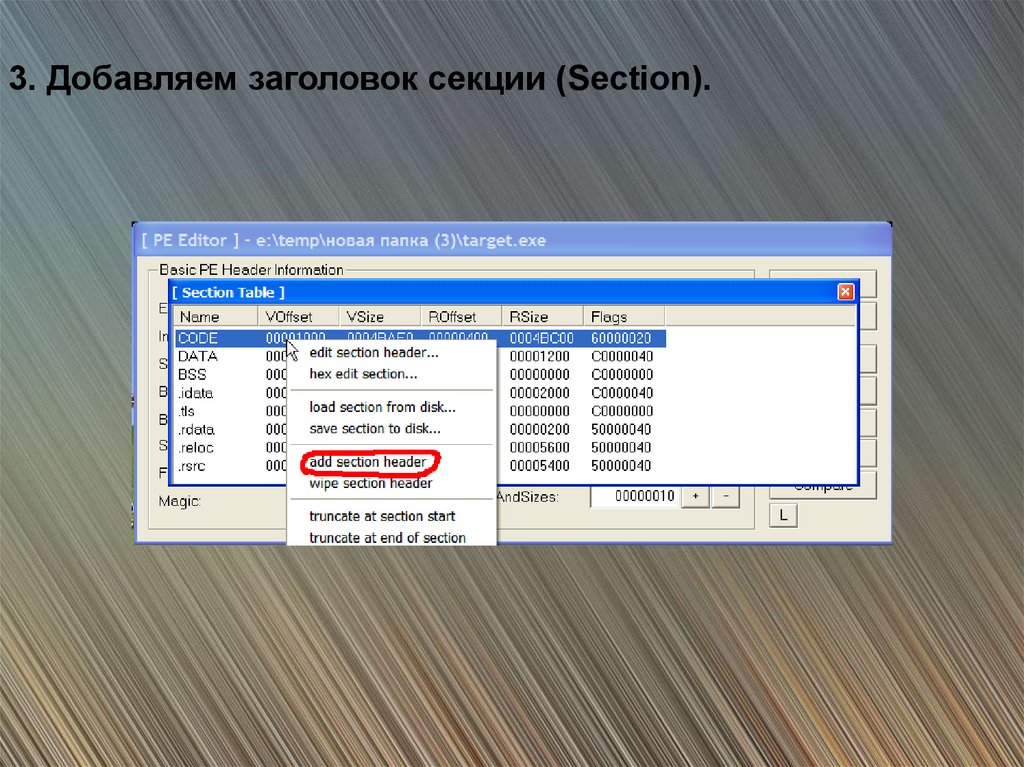
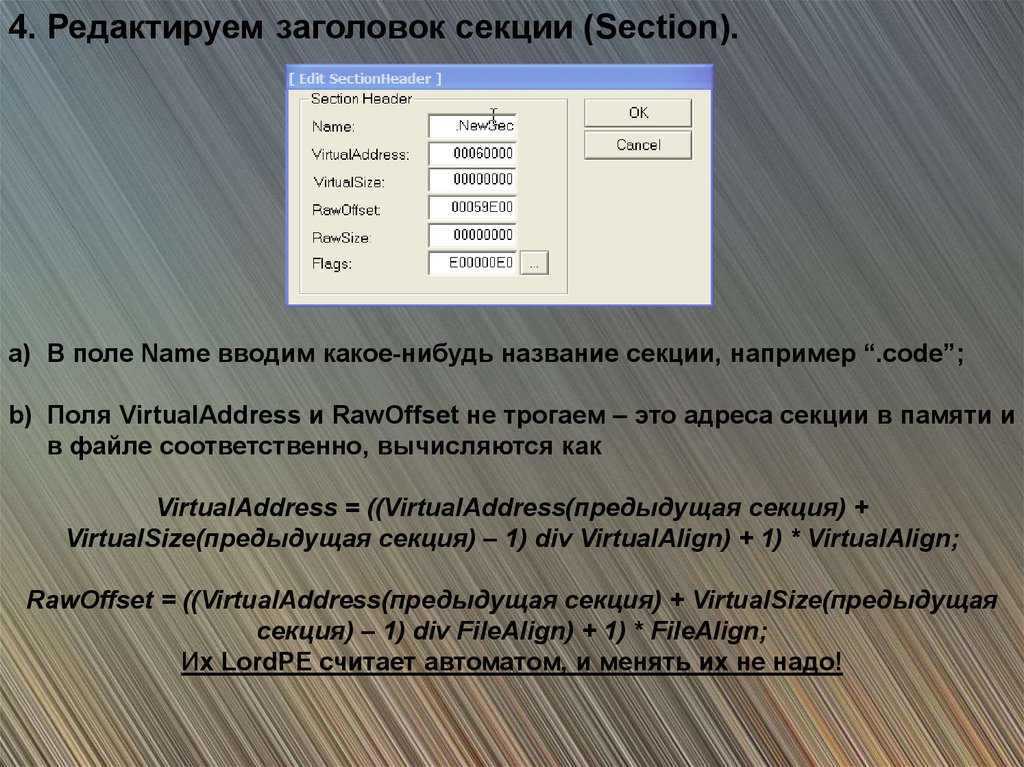
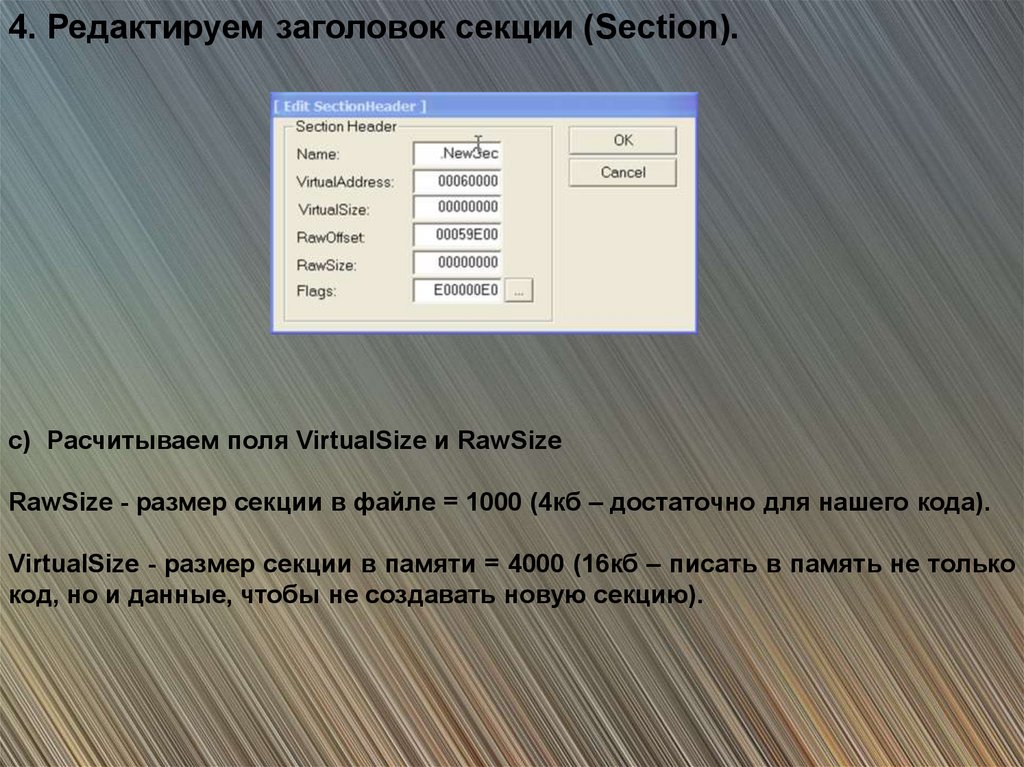
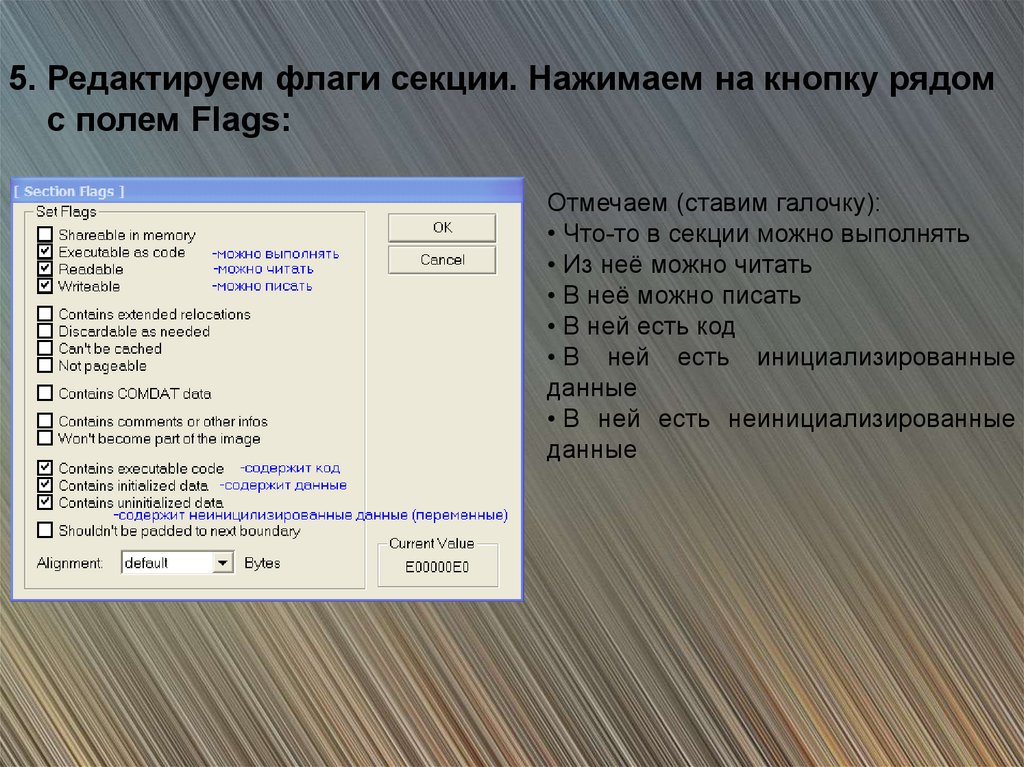
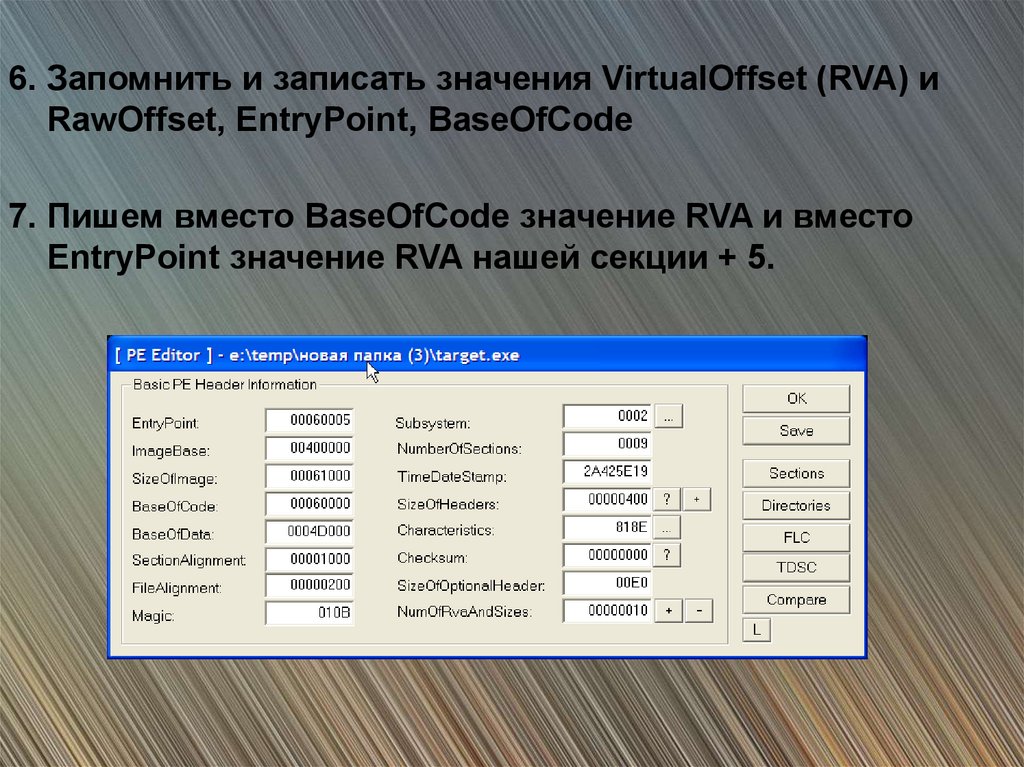

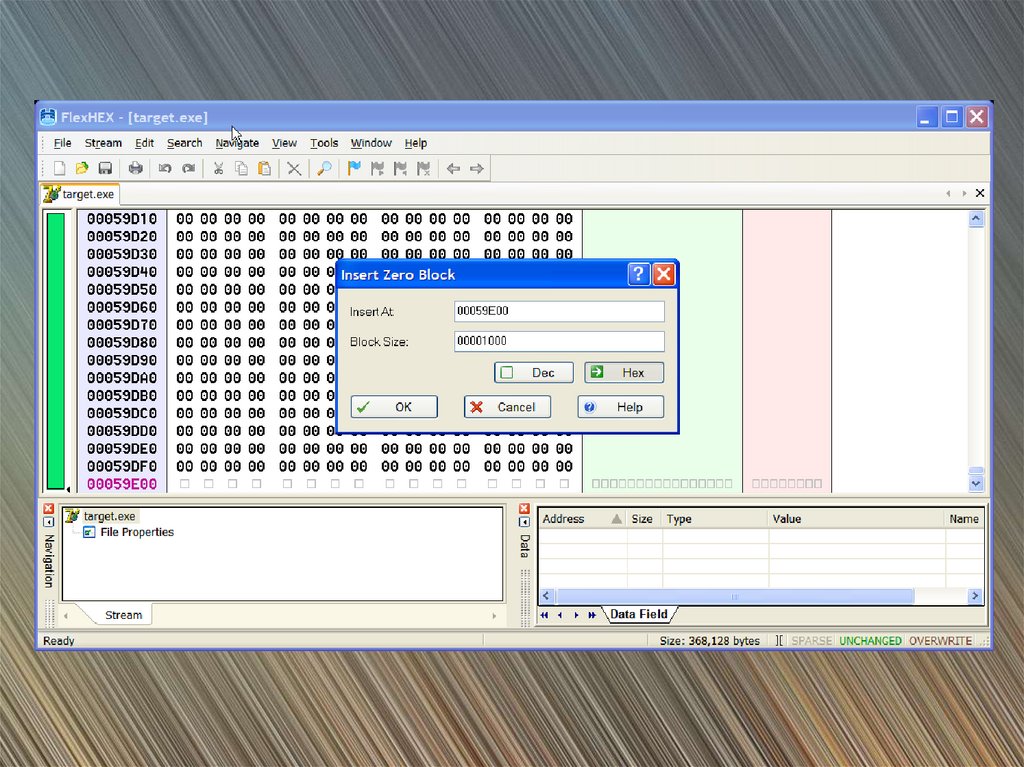
 programming
programming